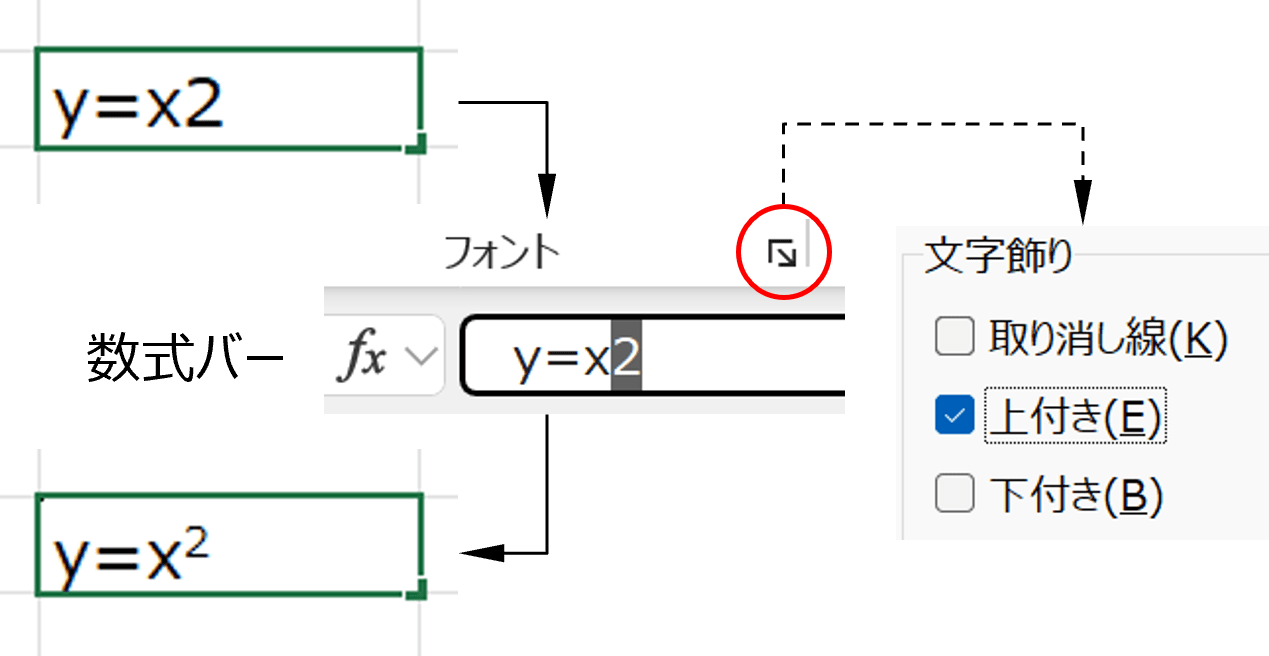上付き・下付き文字
1,812
|
Excelで、セル内の数式の指数部分や添字部分を小さな文字にしたい場合があります。 この記事では、そのような場合に、数式内の文字を上付きや下付きの文字にする方法について解説しています。 このunicodeを使った文字設定については、Youtubeでも解説していますので、参考にしてみて下さい。 |
文字飾りによる上付き/下付き設定 |
<参考動画>
・OPEOミニセミナー34 Excelミニテクニックその6(上付き/下付き数字)
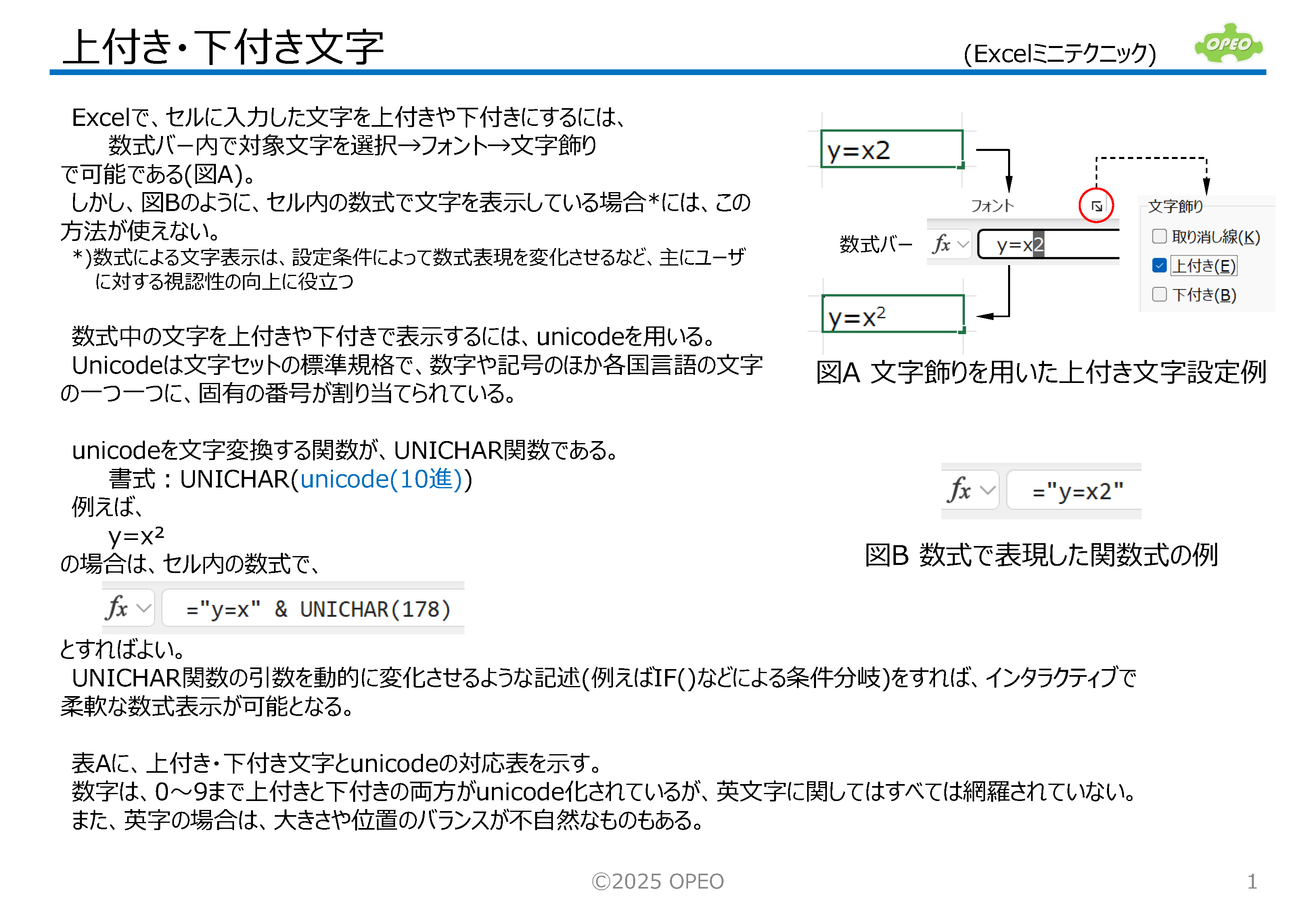
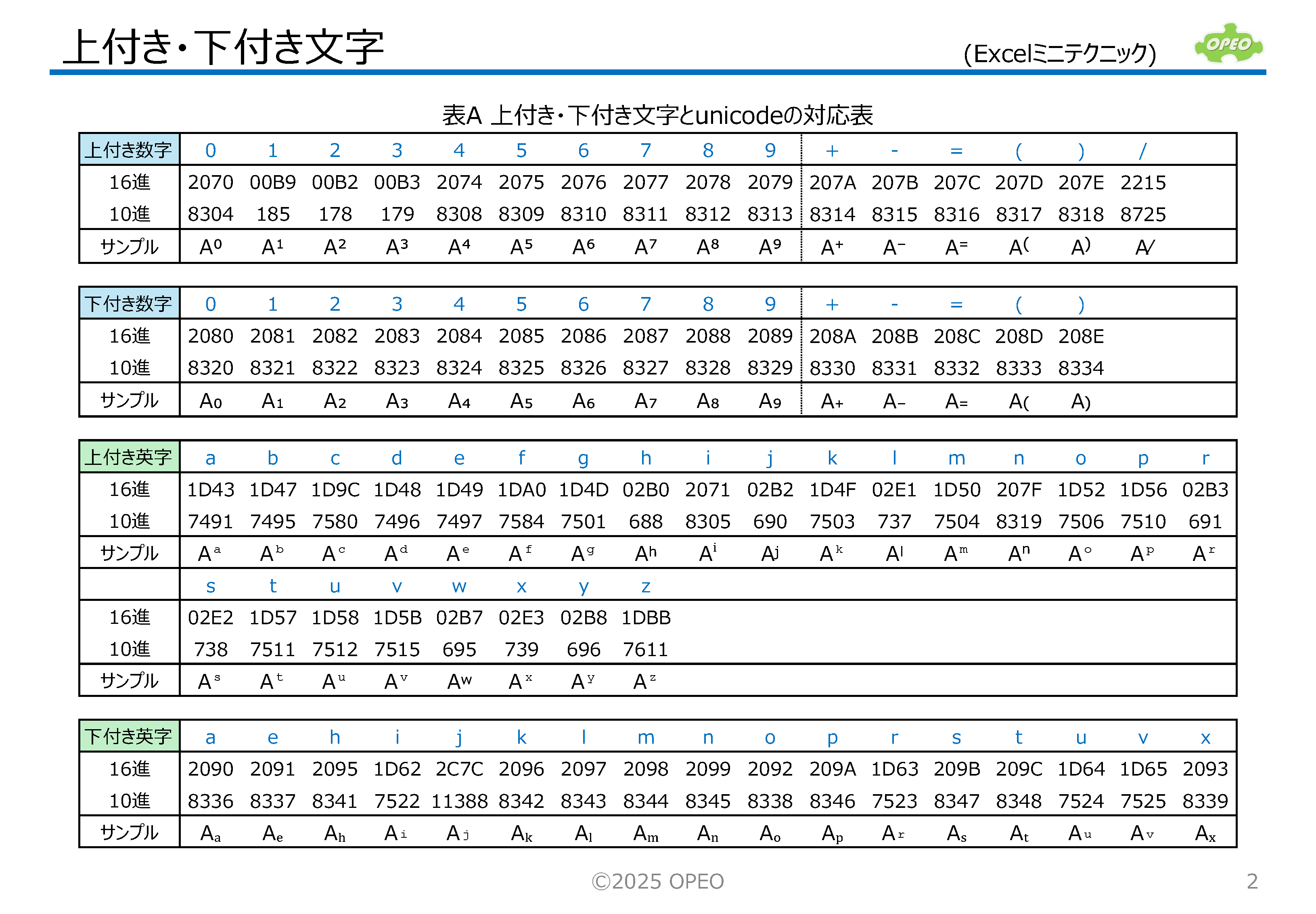
上付き・下付き文字変換マクロ
本記事で紹介した、UNICHAR関数を使った上付き・下付き文字設定を、UDF(ユーザ定義関数)化したVBAコードです。
関数書式:
SSchar(n, k)
引数:n=数字または文字列、k=1(上付き) / -1(下付き)
戻り値:変換後の文字(該当なしの場合は入力文字をそのまま返す)
使用例:
(セル内で)
=”y=x” & SSchar(2, 1) → y=x2 と表示される
=”d=Zm” & SSchar(n, -1) → d=Zmn と表示される
=”y=x” & SSchar(2(n-1), 1) → y=x2(n-1) と表示される
<更新履歴>
・revD:引数の書式制限をなくし、文字列にも対応
2025.8.30 更新 (revC→revD)
DL解除コード:a706